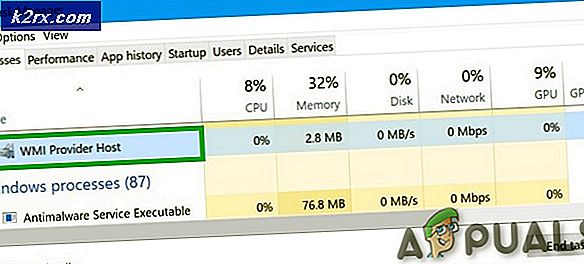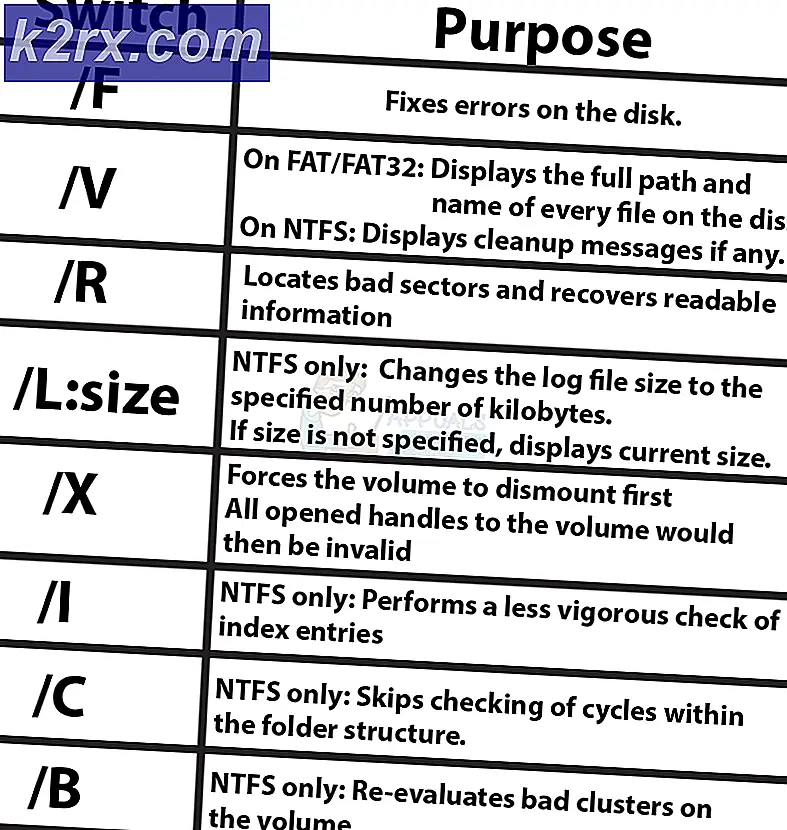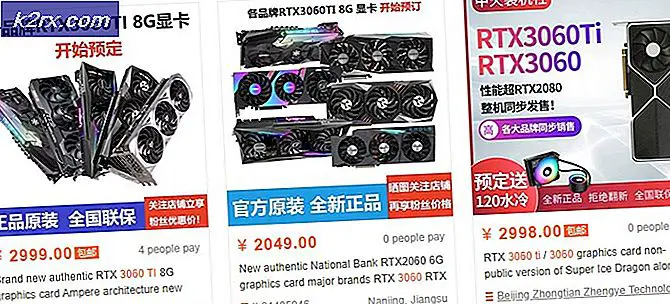FIX: Windows Defender Error 0x80240022 'Definisjoner kan ikke oppdateres'
Feilkode 0x80240022 når du prøver å oppdatere Windows Defender, indikerer at det er et problem med rotsertifikatene. Du vil ikke kunne oppdatere Windows Defender, som i tider når det er nye problemer, og virus kan være kritisk og forårsake en mengde hodepine.
Dette kan skje enten når du åpner Windows Defender, og du får øyeblikkelig feilmeldingen, eller når du prøver å se etter oppdateringer for Windows Defender, vil du da få en feilmelding som sier at den ikke kan sjekke, laste ned eller installer definisjon oppdateringer. Å ha en ikke-oppdatert Windows Defender er faktisk en veldig dårlig ting, spesielt hvis det er den eneste forsvarsprogramvaren på datamaskinen din, da nye virus og skadelig programvare vises hver dag, og ikke være forberedt på å forsvare deg fra dem, kan være veldig dårlig og ødelegge hele datamaskinen, slik at du avinstallerer og installerer operativsystemet på nytt fra grunnen av.
Det er imidlertid noen ting du kan gjøre for å fikse dette problemet, som lar deg installere oppdateringene på nytt. Prøv metodene i den rekkefølgen de er skrevet her, ettersom de går fra enkleste til mer komplekse løsninger.
Metode 1: Reboot
Selv om dette kan høres rart, kan en enkel omstart fikse dette problemet. Det kan hende at når du har startet opp datamaskinen din, ble det ikke lagt noen filer på riktig måte, eller det var et annet problem, så du bør alltid prøve å starte omstart. Bare trykk på Windows- tasten på tastaturet, og velg Start på strømmenyen. Prøv å oppdatere Windows Defender nå, og hvis det mislykkes igjen, gå videre til neste metode.
Metode 2: Slå av Metered Connection
Hvis du ser denne feilen, kan det hende at Internett-tilkoblingen din er angitt som en målingstilkobling, og det forårsaker problemer med Windows Defender-oppdateringene. Hvis du slår av målte tilkoblinger, er det ganske enkelt, så lenge du følger trinnene nedenfor:
PRO TIPS: Hvis problemet er med datamaskinen eller en bærbar PC / notatbok, bør du prøve å bruke Reimage Plus-programvaren som kan skanne arkiver og erstatte skadede og manglende filer. Dette fungerer i de fleste tilfeller der problemet er oppstått på grunn av systemkorrupsjon. Du kan laste ned Reimage Plus ved å klikke her- Trykk på Windows- tasten, og skriv inn Innstillinger . Åpne resultatet.
- Klikk på Nettverk og Internett
- På venstre side-menyen, klikk på Wi-Fi .
- Du vil se din forbindelse der - klikk på den .
- I menyen som åpnes med detaljer om tilkoblingen, vil du se Metered-tilkobling, og en Set as metered-tilkoblingsbryter under den. Pass på at den er satt til OFF.
Metode 3: Fjern signaturfilen
- Trykk både Windows og R- tastene på tastaturet samtidig, som åpner Run
- Skriv inn Msiexec / x {A5CC2A09-E9D3-49EC-923D-03874BBD4C2C} inne i vinduet, og trykk enten på OK eller trykk Enter på tastaturet.
- Åpne Windows Defender nå og se etter nye definisjoner. Det skal kunne oppdatere helt fint.
Hvis det forteller deg at handlingen ikke er gyldig, ignorer denne metoden og fortsett til neste.
Metode 4: Installere oppdateringsdefinisjonene manuelt
Hvis Windows Defender ikke oppdateres, kan det være et problem med Windows Update, Automatiske oppdateringer eller Windows Server Update Service, da disse er alle måter Microsoft bruker til å levere oppdateringer til Windows Defender. For å sjekke dette kan du gå til sikkerhetsportalen og se om du kan laste ned oppdateringene der. Du kan følge trinnene på nettstedet for å finne de riktige definisjonsoppdateringene for datamaskinen din.
Metode 5: Sjekk om du har alle nødvendige Windows Update-filer
Se denne veiledningen for hjelp eller gif nedenfor for å kjøre oppdateringer på Windows 10.
PRO TIPS: Hvis problemet er med datamaskinen eller en bærbar PC / notatbok, bør du prøve å bruke Reimage Plus-programvaren som kan skanne arkiver og erstatte skadede og manglende filer. Dette fungerer i de fleste tilfeller der problemet er oppstått på grunn av systemkorrupsjon. Du kan laste ned Reimage Plus ved å klikke her